Outil Texte
Ajoutez des légendes, des titres ou d’autres éléments textuels à vos images.
Ajoutez des légendes, des titres ou d’autres éléments textuels à vos images.
Remarque : L’outil Texte et les autres éléments de la barre d’outils de Snagit Editor permettent d’annoter les images. Pour attirer l’attention du spectateur pendant que vous enregistrez une vidéo, essayez le mode Dessin à l’écran. Pour améliorer des vidéos que vous avez déjà enregistrées, partagez-les vers TechSmith Camtasia.
Remarque : Si l’outil n’est pas visible dans la barre d’outils, cliquez sur la liste déroulante Plus. Pour personnaliser votre barre d’outils, voir Personnalisation de la barre d’outils Snagit.
Remarque : Pour ajouter du texte avec une couleur d’arrière-plan, une bordure ou une flèche, utilisez l’outil Légende.
Pour modifier ou supprimer le texte ajouté avec l’outil Texte, cliquez sur le texte voulu pour le sélectionner sur le canevas.
Remarque : Pour modifier du texte inclus dans une capture d’écran ou déjà présent dans une image, voir Saisie de texte et modification.
Modifiez les propriétés de l’outil pour le personnaliser.
Conseil : enregistrez vos outils personnalisés dans les styles rapides.
Après avoir modifié les propriétés de l’outil, enregistrez vos personnalisations dans les styles rapides afin de les réutiliser par la suite. Voir Accès rapide aux styles et outils favoris.
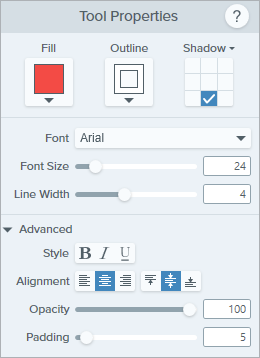
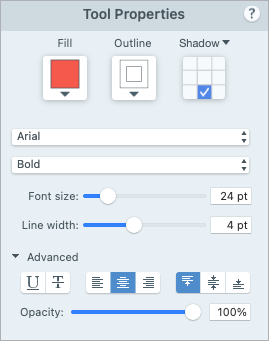
Remplir/Contour
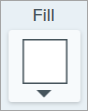
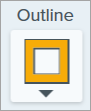
Cliquez sur la liste déroulante et choisissez l’une des méthodes suivantes pour définir la couleur :


Ombre
Cliquez pour sélectionner une direction d’ombre. Pour désactiver l’ombre, cliquez pour désélectionner la direction d’ombre.
Propriétés d’ombre avancées
Cliquez sur la flèche de liste déroulante pour accéder à d’autres propriétés d’ombre : 
Propriétés de police
Propriétés de police avancées
Cliquez sur la flèche de liste déroulante pour accéder à d’autres propriétés de police.
Remarque : Ce tutoriel concerne Snagit version 2024. Les versions antérieures peuvent différer dans leur présentation et leur fonctionnement.